
Screensaver không nhất thiết phải là bong bóng hoặc đường xoáy. Trên Apple TV, bạn có thể xem những cảnh ngoạn mục bằng Screensaver trên không. Chuyển đổi giữa các địa điểm, nhận thông tin chi tiết về địa điểm và thưởng thức cảnh đẹp trên màn hình lớn.
Cách bật Screensaver trên Apple TV
Bạn có thể bật Screensaver trên Apple TV của mình chỉ bằng vài bước.
- Mở ứng dụng Settings và chọn General .
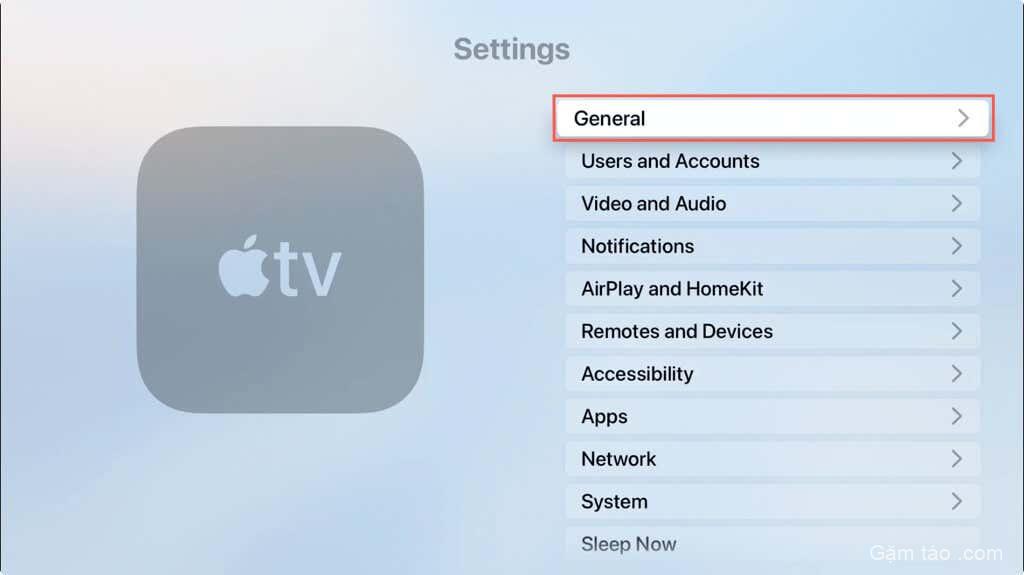
- Chọn Screen Saver trên màn hình tiếp theo.
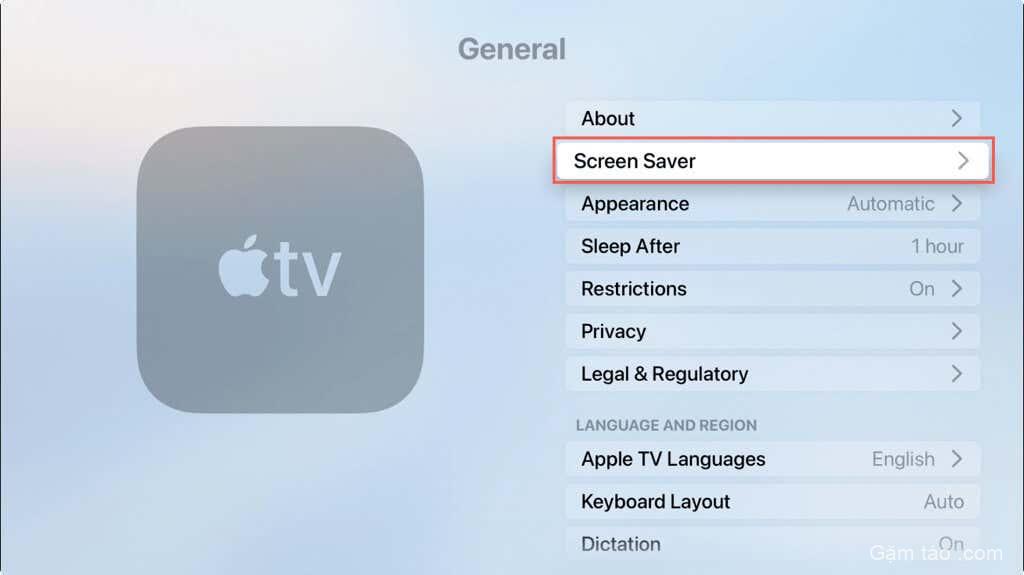
- Chọn Loại ở trên cùng.
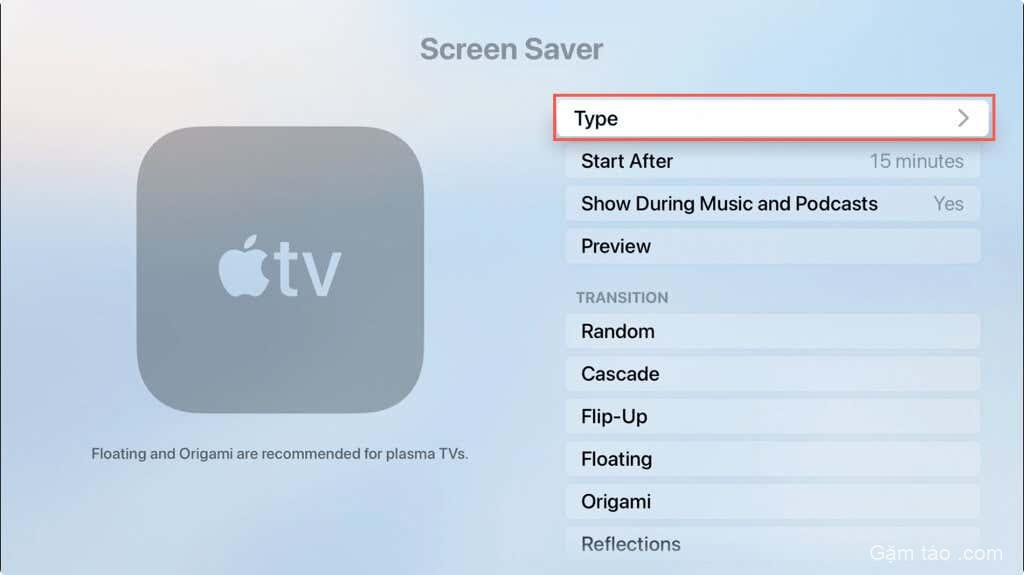
- Chọn Ăng-ten làm Loại Screensaver.
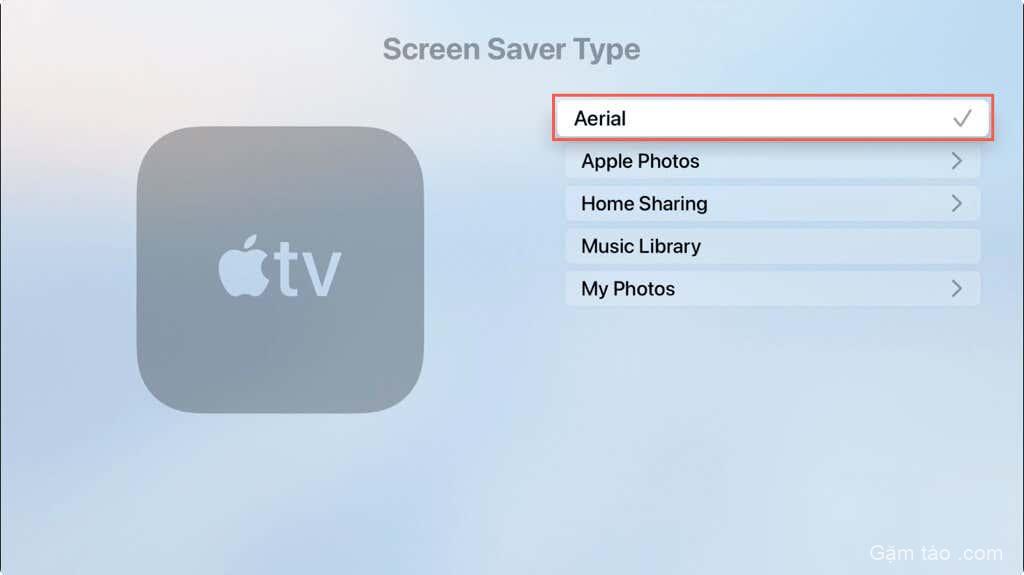
Sử dụng nút Menu trên Điều khiển từ xa Siri hoặc Điều khiển từ xa Apple TV để chuyển đến màn hình trước đó. Sau đó, bạn có thể điều chỉnh cài đặt Screensaver mà chúng tôi sẽ mô tả tiếp theo hoặc tiếp tục nhấn nút Trình đơn để thoát khỏi Cài đặt.
Thay đổi cài đặt bảo vệ màn hình trên không
Sau khi bạn bật loại ăng-ten cho Screensaver của mình, bạn có thể thay đổi thời gian, thời điểm tải xuống video mới và có hiển thị Screensaver trong khi phát nhạc và podcast hay không.
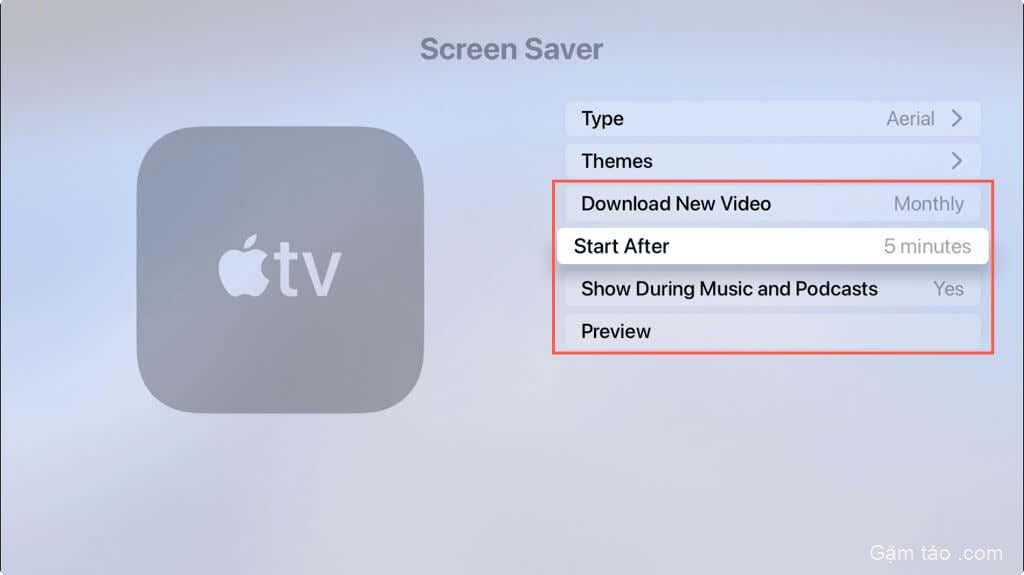
Trong Cài đặt > Cài đặt chung > Screensaver , chọn một trong các tùy chọn sau:
- Tải xuống Video Mới : Chọn Không bao giờ, Hàng ngày, Hàng tuần hoặc Hàng tháng để nhận các Screensaver mới. Hãy nhớ rằng các video trên không có thể lên tới 950MB.
- Bắt đầu sau : Hiển thị Screensaver sau 2, 5, 10, 15 hoặc 30 phút. Bạn cũng có thể chọn Never để tắt tùy chọn bảo vệ màn hình.
- Hiển thị trong khi phát nhạc và Podcast : Chọn tùy chọn này để đặt thành Có hoặc Không.
- Xem trước : Xem bản xem trước của Screensaver hiện tại.
Cách khởi động Screensaver Apple TV
Mặc dù bạn có thể đặt Screensaver hiển thị sau một số phút cụ thể như được mô tả ở trên, nhưng bạn cũng có thể bắt đầu Screensaver trên Apple TV bất kỳ lúc nào bạn muốn.
Trên Màn hình chính của Apple TV, hãy di chuyển đến góc trên cùng bên trái và nhấn nút Menu trên Điều khiển từ xa Siri hoặc Điều khiển từ xa Apple TV. Sau đó, bạn sẽ thấy màn hình bảo vệ màn hình.

Để dừng Screensaver và quay lại Màn hình chính của Apple TV, hãy sử dụng nút Menu hoặc nhấn vào bề mặt Cảm ứng trên Điều khiển từ xa Siri.
Cách thay đổi vị trí Screensaver Apple TV
Bạn có hai tùy chọn để thay đổi vị trí của Screensaver trên không trên Apple TV. Trước tiên, bạn có thể chọn các chủ đề mà bạn muốn xem các vị trí xoay mỗi khi Screensaver hiển thị hoặc bạn có thể vuốt nhanh đến một vị trí mới.
Chọn chủ đề
Apple cung cấp cho bạn bốn chủ đề bảo vệ màn hình trên không: Phong cảnh, Trái đất, Dưới nước và Cảnh quan thành phố. Bạn có thể chọn xem các cảnh từ tất cả hoặc chỉ một chủ đề.
Quay trở lại Cài đặt > Cài đặt chung > Screensaver . Sau đó, chọn Chủ đề .
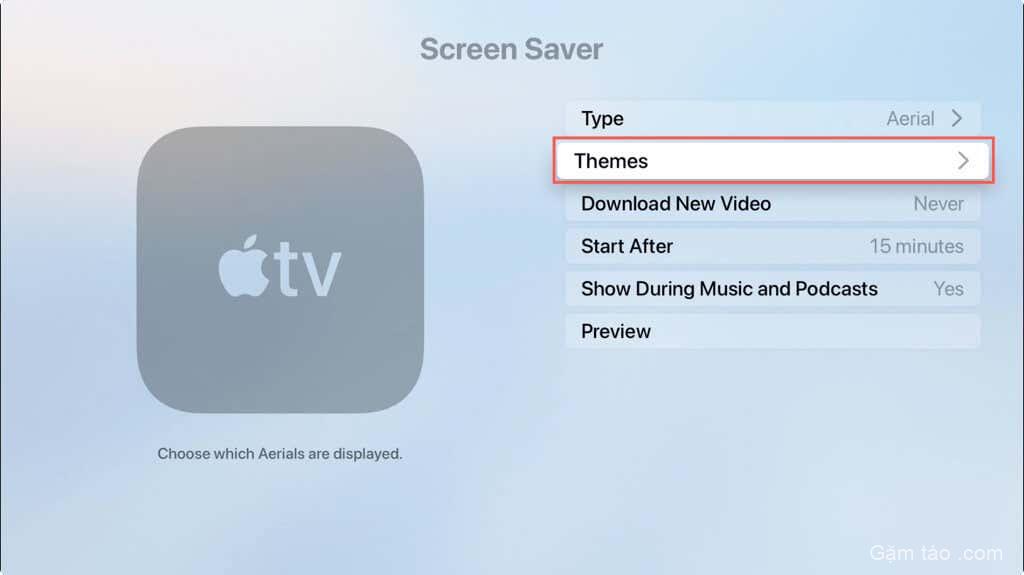
Đối với mỗi chủ đề, bạn có thể chọn Hiển thị hoặc Ẩn để hiển thị những chủ đề bạn muốn. Chỉ cần chọn một chủ đề để đặt Hiển thị hoặc Ẩn làm tùy chọn.
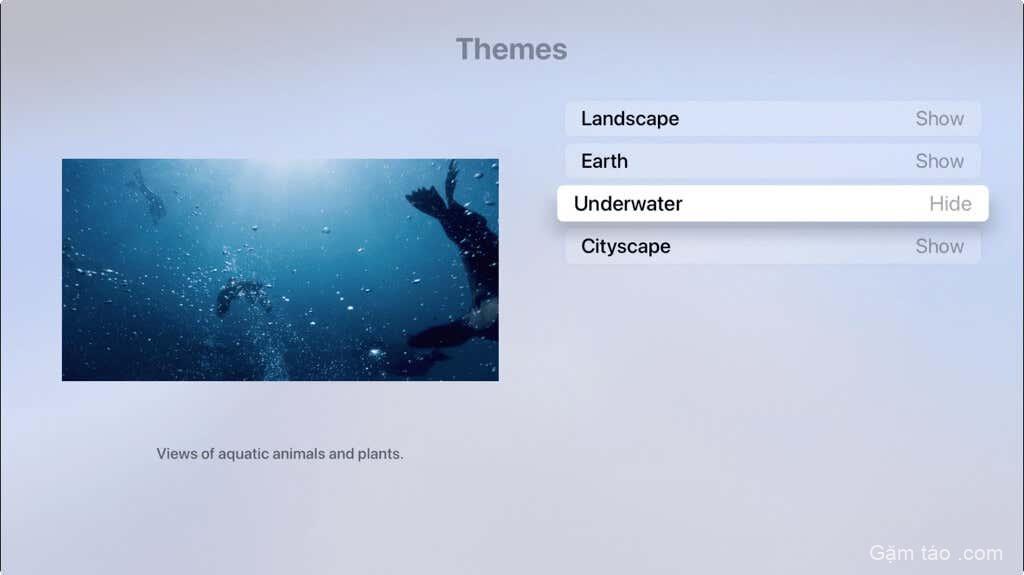
Vuốt đến một vị trí mới
Sau khi có chủ đề muốn sử dụng, bạn có thể xem các cảnh khác nhau cho các vị trí trên không có sẵn bằng điều khiển từ xa.
Khi Screensaver hiển thị, hãy vuốt sang phải hoặc trái trên bề mặt Cảm ứng của Điều khiển từ xa Siri. Sau đó, bạn sẽ thấy một màn hình vị trí trên không mới. Bạn có thể tiếp tục vuốt hoặc chỉ cần rời khỏi hiện trường dưới dạng Screensaver hiện tại của mình.
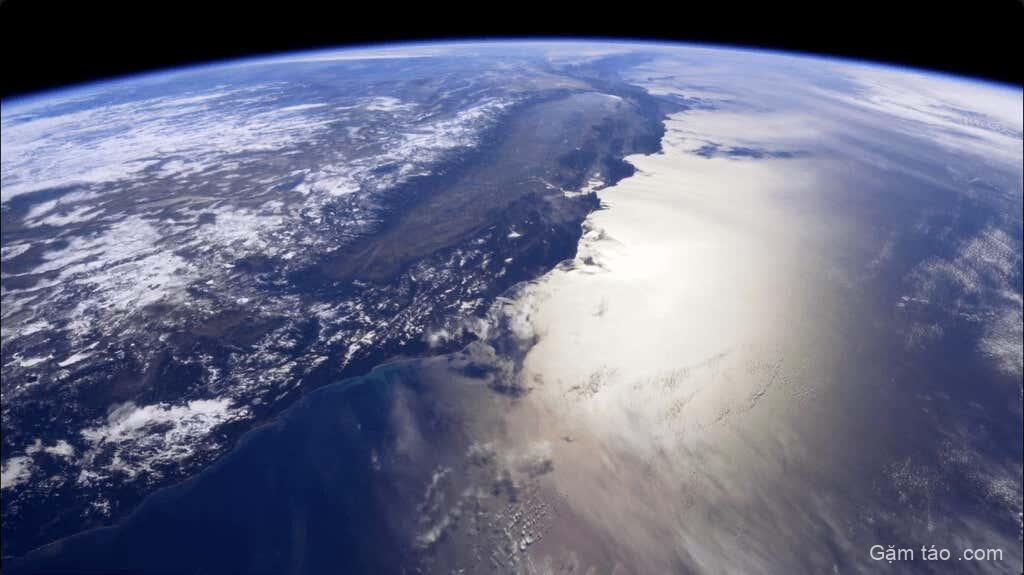
Cách lấy thông tin vị trí của Screensaver
Mỗi Screensaver trên không cung cấp cho bạn thông tin chi tiết về vị trí. Chẳng hạn, bạn có thể thấy “Qua Thái Bình Dương hướng tới Hoa Kỳ” hoặc “Tiếp cận Hạ Manhattan từ Cảng New York”.
Để xem vị trí của Screensaver trên không, hãy nhấn (không nhấn) vào Bề mặt cảm ứng trên Điều khiển từ xa Siri. Sau đó, bạn sẽ thấy chi tiết vị trí ở góc dưới cùng bên trái của màn hình Apple TV hiển thị trong vài giây rồi biến mất.
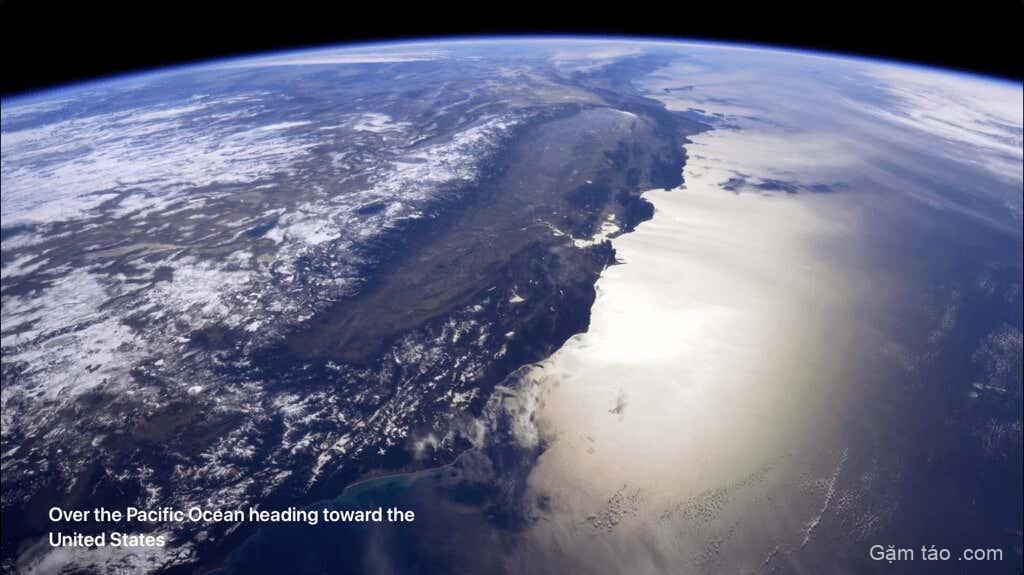
Screensaver trên không là một tùy chọn tuyệt vời để xem những cảnh tuyệt đẹp khi bạn không tích cực sử dụng Apple TV của mình. Vì rất dễ dàng chuyển đổi vị trí Screensaver Apple TV, bạn có thể xem một cảnh khác nhau mỗi lần.




